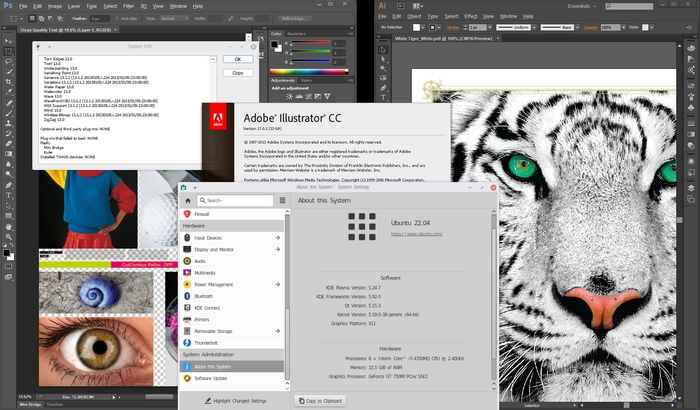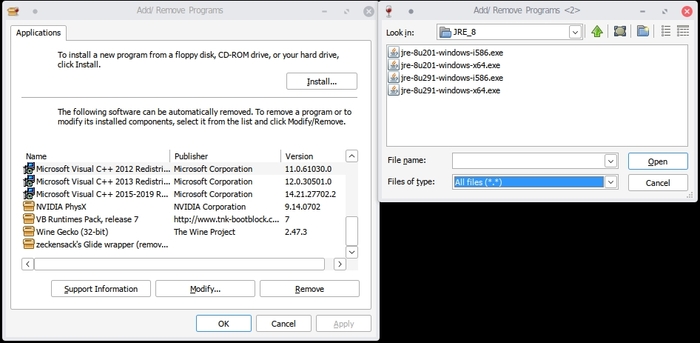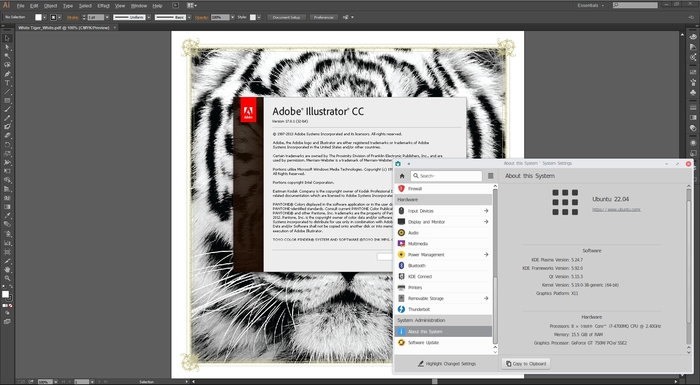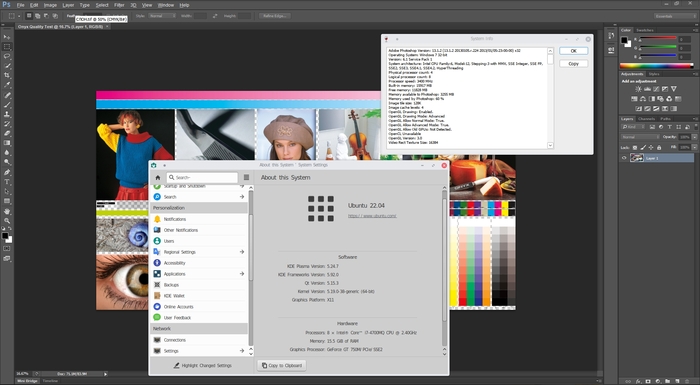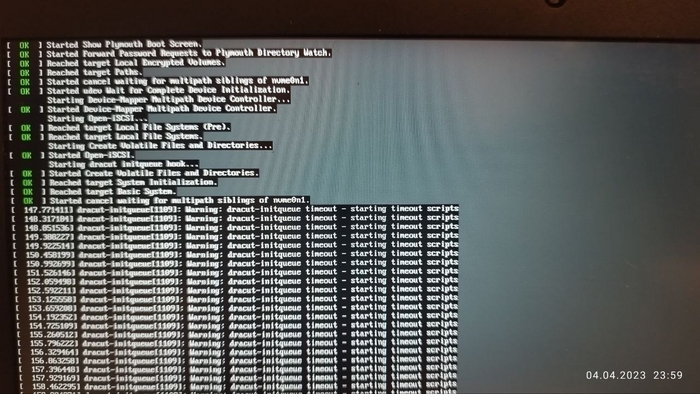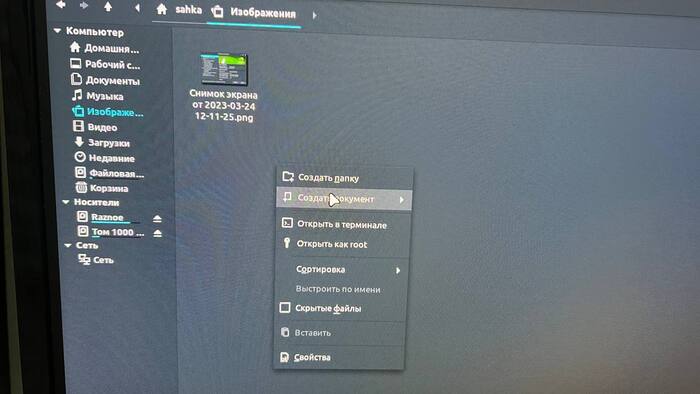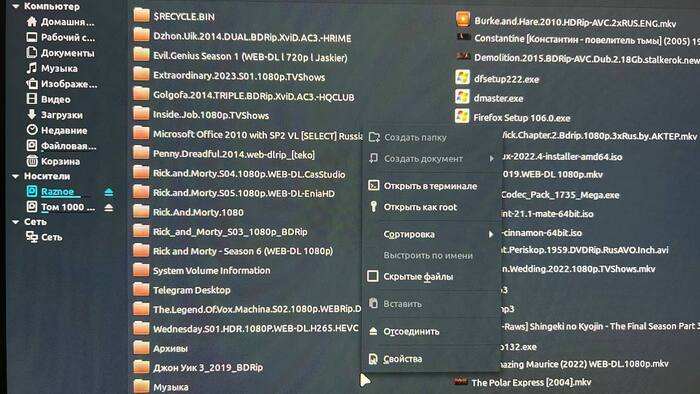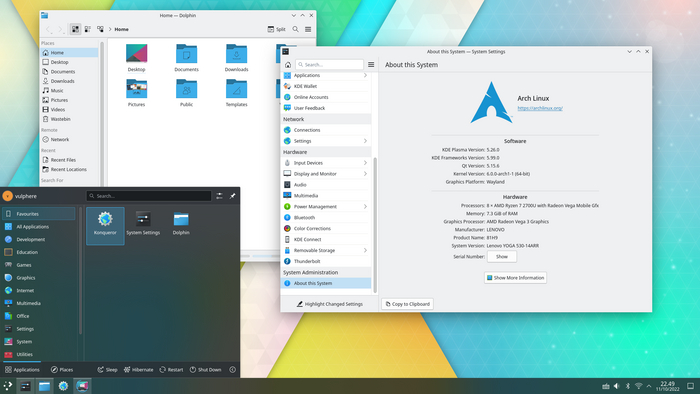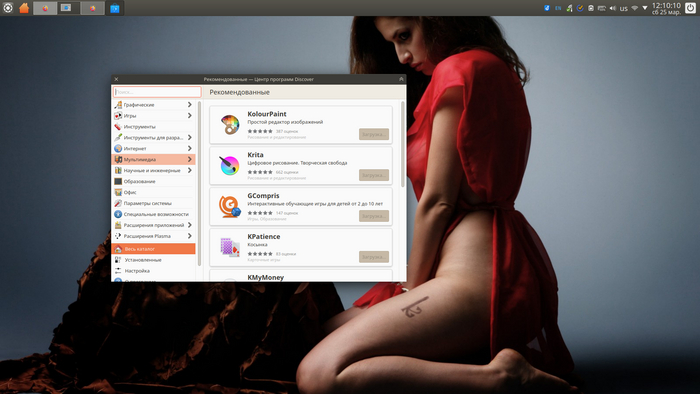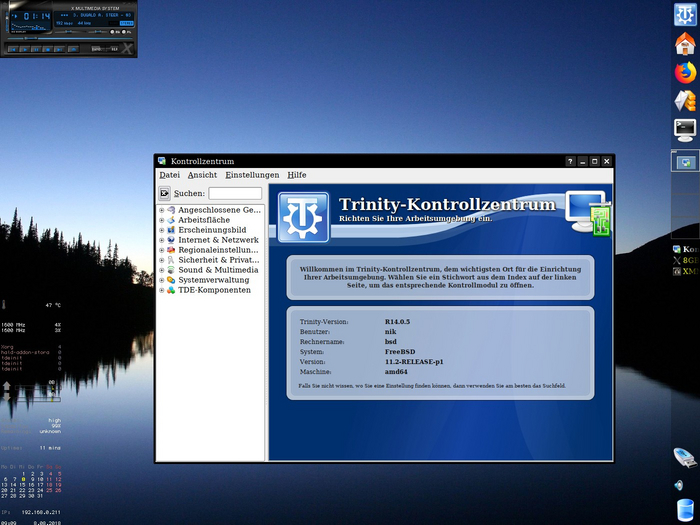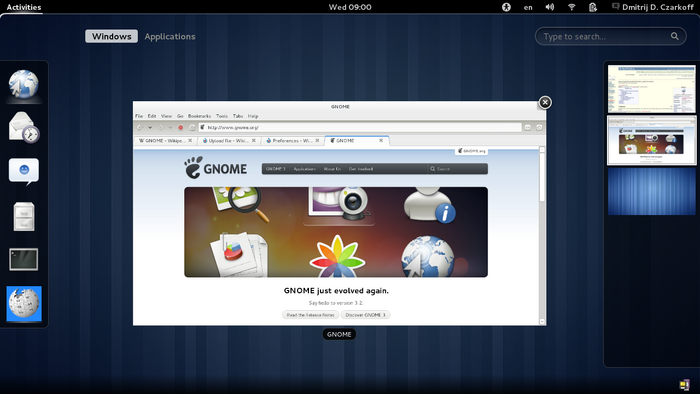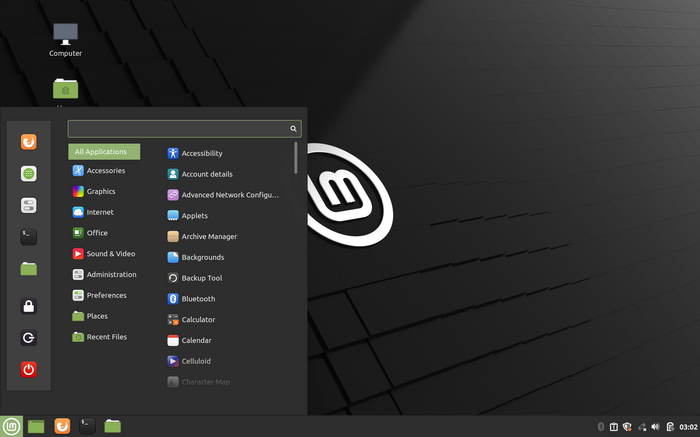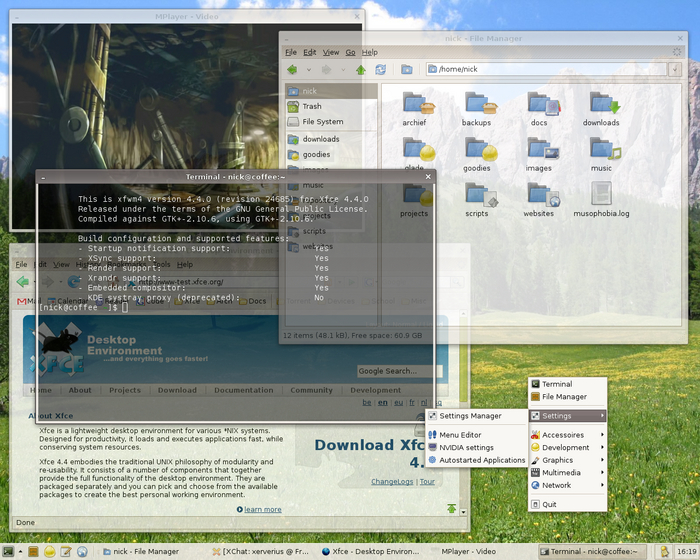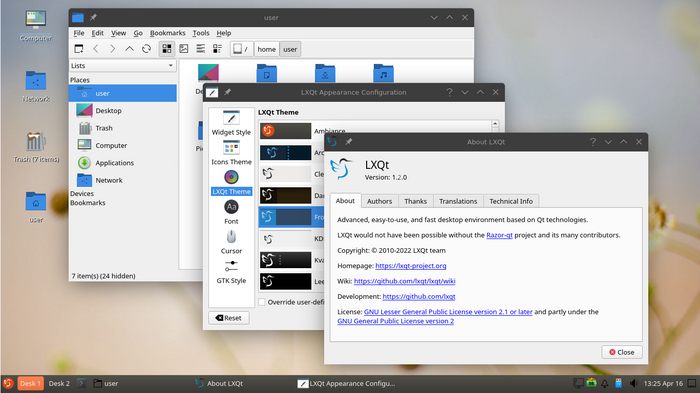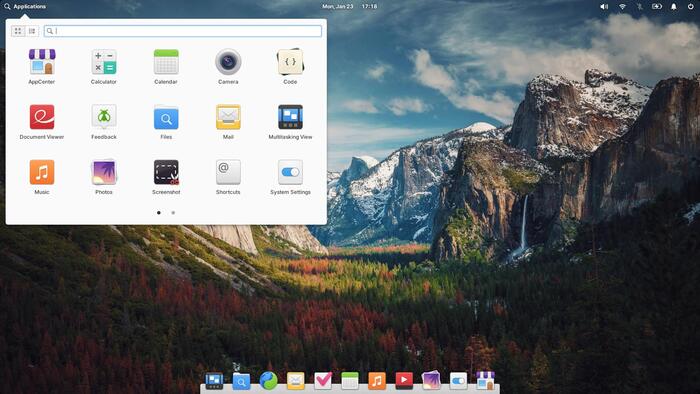Кратко для ЛЛ: здесь про Линукс, листайте дальше.
Длинно для ЛЛ: разные рабочие окружения для юникс-систем выглядят по-разному. А вот разные дистрибутивы Линукс с одинаковым рабочим окружением будут выглядеть и работать примерно одинаково.
Музой этой поста выступает @isova. Именно она вдохновила меня начать эту серию. Хотя идея написать очередной текст на тему «какой дистрибутив Линукс выбрать новичку» сидела давно. Дело в том, что новички, выбирая дистрибутив, почти всегда совершают большую ошибку.
Она заключается в попытке выбрать дистрибутив. Но конкретный дистрибутив — это не то чтобы неважно, это второй вопрос. Главное, с чем надо определиться — это DE (desktop environment, рабочее окружение, среда рабочего стола, или просто рабочий стол).
Это, грубо говоря, интерфейс для взаимодействия с системой. Кроме собственно интерфейса, уважающий себя рабочий стол имеет минимальный набор программ для просмотра порнухи: файловый менеджер, плеер, программа для просмотра картинок разной степени навороченности и браузер. Да-да, у каждого DE есть свой собственный браузер. При сборке большинства дистрибутивов линукс эти поделия выпиливают кхуям, заменяя на привычные файрфокс или хромиум (бета-версия хрома).
В Линуксе рабочих окружений не то чтобы много, но есть из чего выбрать. Хотя большинство из них более-менее стандартны. Ну как интерфейс автомобиля: в разных моделях он отличается в каких-то деталях, но в общем всё одинаково — вот руль, вот педали, вот приборная доска. Правда, встречаются варианты, когда вместо руля поставили резиновый член, а педали приколотили к потолку, типа их головой нажимать удобнее. Вот про это мы и поговорим.
Только это будет не обзор, а простое перечисление. Понимаю, что вам хочется подробностей, но и без них получится много букв. Поэтому кратко. Погнали.
KDE Plasma 5
Все картинки для поста взяты из википедии или сайтов разработчиков (если не указано иное).
Хотя может выглядеть как угодно. Например, у меня она выглядит вот так:
Единственная собственная картинка
Внешний вид легко настраивается по вкусу: хоть под макось, хоть под винду (от 95 до 11, может, даже 3.11), хоть ещё как. По количеству настроек это, наверное, самое богатое DE. Но многие считают это недостатком: ковыряться-разбираться во всём этом некоторым кажется сложноватым.
TDE
Это форк KDE. Что такое форк? Если просто, то есть какой-нибудь проект. Он развивается-развивается и неизбежно достигает стадии «уже не торт». Так вот, некоторые энтузиасты, вместо того, чтоб ныть «раньше было лучше», берут и делают как раньше. Или как лучше.
Вот TDE и есть такой случай. По задумке разработчиков, должно получиться теплое ламповое KDE 3. Им показалось, что четверка уже не торт (для справки, сейчас актуальна версия 5). Выглядит это вот так:
На панельку справа особо внимания не обращайте. Её можно впендюрить куда угодно: сверху, снизу, сбоку. Элементы на панели тоже настраиваются по своему вкусу: ненужное удаляется, нужное добавляется.
GNOME 3
Ван лав. Удобный. Логичный. Понятный. Был. Но однажды разработчики скурили что-то очень забористое и выкатили GNOME 3. Получилось вот так:
Некоторые скриншоты могут оказаться устаревшими. Вот здесь очень старый гном.
Вот это как раз тот самый случай, когда вместо руля резиновый член, а педали приколочены к потолку (потому что головой нажимать удобнее). При желании можно доработать напильником до почти привычного вида: вернуть педали на место, из дилдо скрутить баранку почти похожую на руль и так далее.
На самом деле, гном не так плох, как может показаться из моего описания — у него есть свои прикольные фичи. Одно время я им с удовольствием пользовался. До тех пор, пока разработчики не выпилили двухпанельный режим из файлового менеджера.
Cinnamon
Это разработка команды, которая делает Linux Mint. Идея заключается в том, чтобы показать, как должен был выглядеть GNOME 3, если бы его разработчики употребляли меньше запрещенных веществ. По мнению минтовцев, третий гном должен быть таким:
Получлось вполне неплохо, но не так хорошо, как следующий проект.
MATE
Тоже разработка команды Mint, и тоже по причине того, что Гном уже не торт. Здесь разработчики решили сохранить тот теплый ламповый второй гном, который мы потеряли. То есть сделали вот так:
На английский язык на скриншотах обращать внимания не стоит — все DE имеют русскую локализацию.
Первое, что бросается в глаза — 2 системных панели, сверху и снизу, что было стандартом во времена гнома 2. Очень хорошее решение, поскольку кроме пусковой кнопки, списка открытых окон и трея в линуксовых DE можно навешать на панель кучу виджетов, апплетов, котлетов. Короче, 2 лучше чем одна.
В общем-то фича неуникальна — сделать две, три и даже четыре панели можно почти в любом DE (кроме Гнома, но и там вроде есть варианты). Просто в Mate две панели идут по умолчанию.
В отличие от цинамона, Mate получила более широкую популярность: в убунте и некоторых других дистрибутивах можно сразу скачать сборку с этим DE из коробки, в большинстве других — установить из репозитариев в один клик.
XFCE
Ещё один популярный рабочий стол для Линукса. Вот такой:
Маскотом* этой разработки является мышь. Или крыса. Символизирует юркость. Позиционируется как легкое и быстрое окружение рабочего стола. Легкость достигается почти полным отсутствием свисто-перделок. Хотя какие-то апплеты и десклеты навтыкать можно.
*маскот — это тотем по-айтишному.
Но это ещё не предел легкости и простоты.
LXDE и LXQT
Тут надо бы объяснить, что такое GTK и Qt. Но я из ЛЛ, вы из ЛЛ, а тот кто не из ЛЛ, в википедии посмотрит. Короче, это наборы хренотеней, из которых делают гуй (графический интерфейс). Большинство DE сделано на GTK, а вот, например, KDE сделано на Qt.
Так вот, LXDE изначально было на GTK, но потом его решили портировать на Qt, и оно стало LXQT. Внешних различий я особо не заметил:
Окружение тоже позиционируется как легкое и быстрое, но достигается это аскетизмом и простотой. На мой взгляд, даже чрезмерным.
Пожалуй, хватит на сегодня
Что-то я заебался. Основные DE, которые можно встретить не только в линуксе, но даже пропачить их под BSD, я перечислил. Но есть ещё дистрибутивы, которые пилят собственные рабочие окружения под свою операционную систему. Одним (но не единственным) из таких является elementary OS, которая основана на собственном DE Pantheon. Разработчики решили сделать просто, понятно и красиво. Красиво, по мнению этих ребят, это как у Джобса. Ну то есть так:
Есть ещё дистрибутивы, которые успешно из рабочего окружения вырвались, оставив себе только самое необходимое — оконный менеджер. Но я уже окончательно заебался. Если ещё раз случится такая хуйня, что желание написать чего-нибудь окажется сильнее лени, то, может быть, продолжу тему. А пока жмите всякие кнопочки под постом и пишите каменты.